Chromebook-hack för att få ut det mesta av din bärbara dator
Under de senaste åren har Chromebooks blivit så mycket mer än bara en Chrome-dator. Google har tyst lagt till funktioner till Chrome OS, som förmågan att springa Android appar och till och med installera Linux. För att hjälpa dig att få ut så mycket som möjligt av din Chromebook har vi sammanställt den här listan över Chromebook-hack som du kan prova just nu.
Dessa instruktioner gäller för Chromebooks som kör Chrome OS 53 och senare.

Lås upp din Chromebook med en Android-smartphone
Du kan låsa upp din Chromebook med en Lösenord eller PIN-kod, men Google har också utvecklat ett annat alternativ: att låsa upp din Chromebook med din Android-smarttelefon. När den är konfigurerad låses din Chromebook upp automatiskt när en ihopkopplad telefon är i närheten och är upplåst.
Den här funktionen kräver en telefon som kör Android 5.0 eller senare med låsskärm, Bluetooth och Smart Lock aktiverat. Din Chromebook måste också köra Chrome OS 40 eller senare och stödja Bluetooth.
-
Navigera längst ned till höger på skärmen och välj Statusområde.

-
Välj inställningar ikon.

-
Välj Anslutna enheter.

-
Under Anslutna enheter i den högra panelen, under Android telefon, Välj Uppstart.
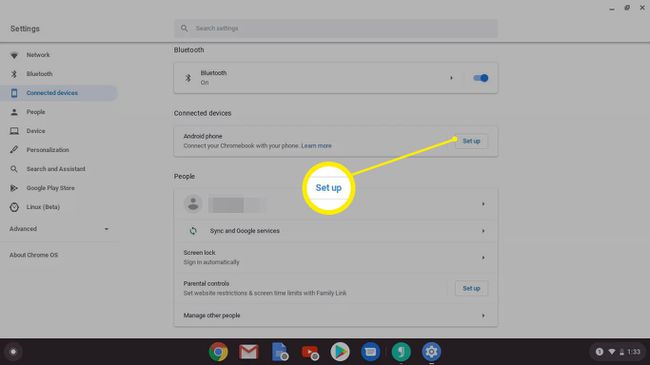
-
Se till att Bluetooth är aktiverat på din telefon och välj sedan din telefon under Välj en enhetsrullgardinsmeny. Välj Acceptera och fortsätt.

-
Ange ditt Google-lösenord och välj Gjort.

-
Välj Gjort igen för att slutföra installationen.
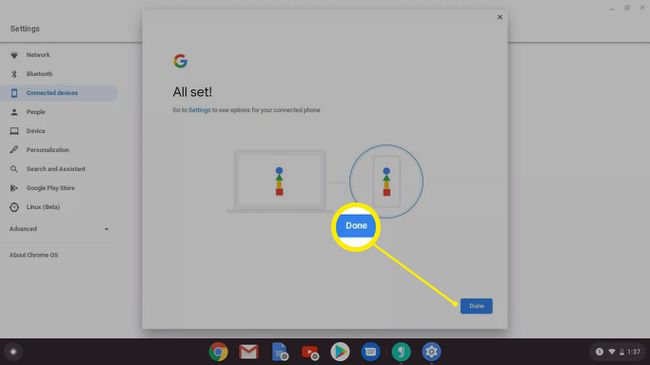
-
Välj den nyligen tillagda enheten och välj reglaget bredvid Inaktiverad.
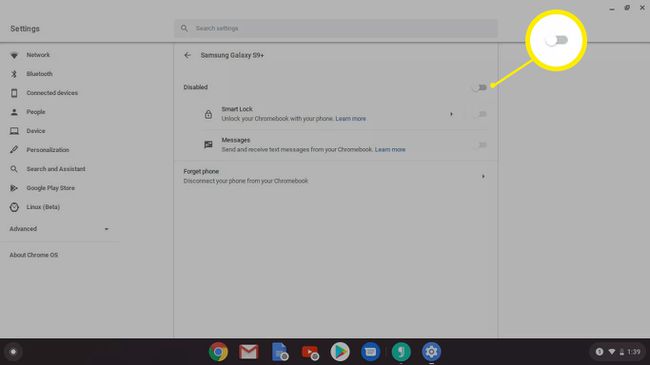
-
Ange ditt lösenord och välj Bekräfta.
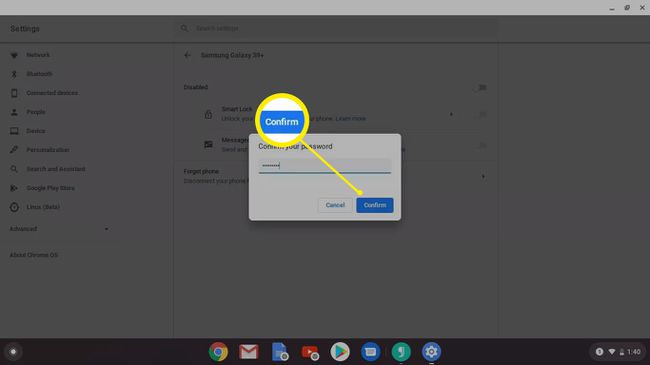
-
Smart Lock bör vara aktiverad. Välj något av alternativen för ytterligare anpassning.
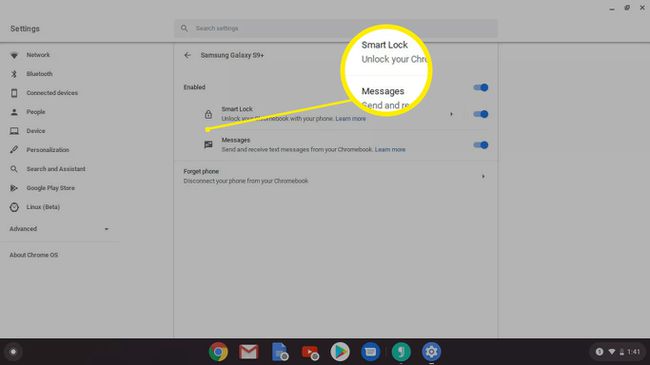
Aktivera Google Play Butik för att installera Android-appar
Googles två operativsystem, Chrome OS och Android, har inte alltid spelat bra tillsammans. Google har dock börjat slå samman de två genom att lägga till Google Play Store och Android-appstöd till en rad Chromebooks. Installerade Android-appar integreras med Chrome OS, men funktionaliteten kan skilja sig åt beroende på app och enhet.
Alla Chromebooks stöder inte apparna Google Play Butik och Android. Google upprätthåller en lista över alla Chromebooks som stöds.
-
Navigera längst ned till höger på skärmen och välj Statusområde.

-
Välj inställningar ikon.

-
Välj Google Play Butik och slå på den.

-
Välj i fönstret som öppnas Mer, läs användarvillkoren och välj sedan Jag håller med.
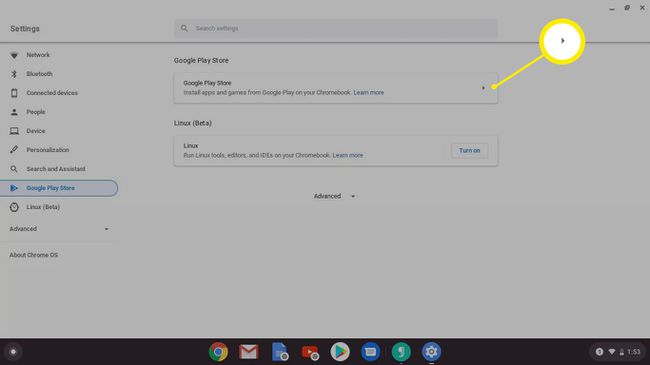
-
Bläddra i Google Play Butik och installera appar som du skulle göra på en Android-enhet.

Byt till beta- eller utvecklarkanalen för de senaste funktionerna
Eftersom Chrome OS är baserat på webbläsaren Chrome följer det ett liknande, frekvent uppdateringsschema. Uppdateringar inkluderar buggfixar, prestandaförbättringar och nya funktioner. Innan de rullar ut dessa till alla användare testar de dem i Chrome OS-utvecklar- och betakanalerna.
Utvecklarkanalen är främst för utvecklare, och betakanalen innehåller funktioner som inte är redo att rullas ut i stor utsträckning. Som ett resultat av detta anses dessa kanaler vara instabila och kanske inte lämpar sig för daglig användning. Om du stöter på några problem kan du gå med i den stabila releasekanalen när som helst i din Chromebooks inställningar.
-
Navigera längst ned till höger på skärmen och välj Statusområde.

-
Välj inställningar ikon.

-
Bläddra till botten av menyn och välj Om Chrome OS.

-
Välj Detaljerad bygginformation.

-
Under Kanal, Välj Byt kanal, välj sedan endera Beta eller Utvecklare.

-
Välj Beta eller Utvecklare - instabil. (Eller för att gå tillbaka till den ursprungliga inställningen, välj Stabil.)
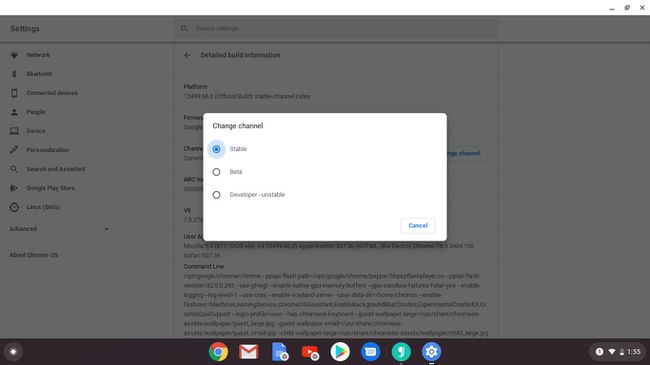
-
Välj Byt kanal för att bekräfta ditt val.

Länka molntjänster för enklare filhantering
Chromebooks har vanligtvis låg lagringskapacitet. Detta är avsiktligt, eftersom Chromebooks är designade för att vara online och huvudsakligen molnanslutna. Den täta integrationen med Google Drive innebär att du kan komma åt din Drive-lagring direkt från appen Filer. Det finns dock ett sätt att aktivera denna integration för andra molnlagringstjänster också.
-
Navigera till hyllan och öppna Filer.
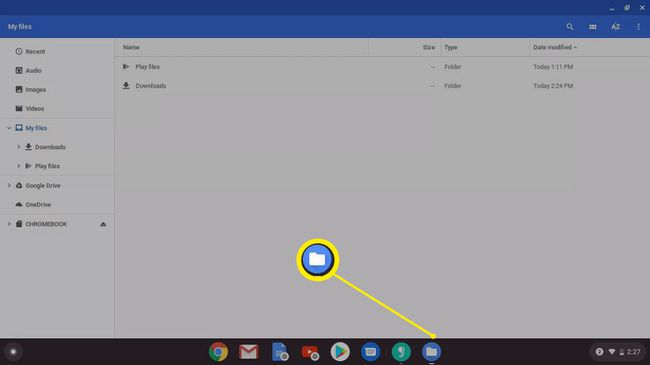
-
Välj tre prickar uppe till höger i fönstret och välj sedan Lägg till ny tjänst.
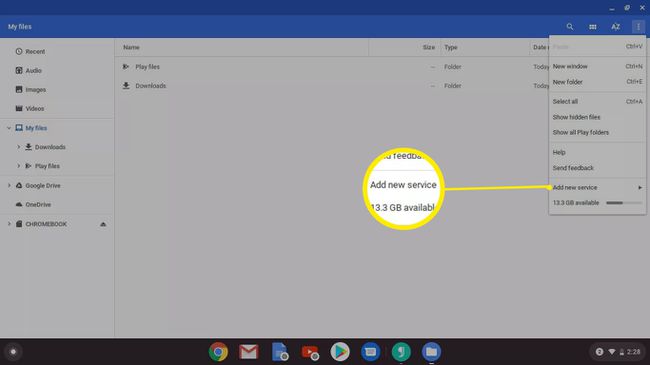
-
Välj Installera ny tjänst.
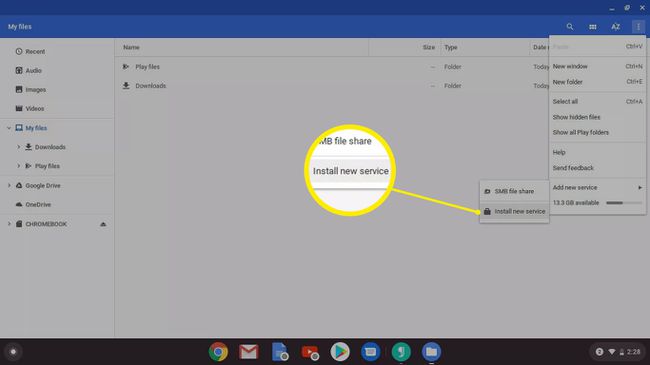
-
Tjänster som stöds kommer att visas i ett popup-fönster. När du hittar din valda tjänst väljer du Installera.

-
Välj i bekräftelsefönstret Lägg till app.

Den nyinstallerade tjänsten öppnas. Följ anvisningarna på skärmen för att konfigurera tjänsten.
Aktivera nattljus för en bättre nattsömn
Liksom många andra operativsystem kan Chrome OS automatiskt ändra färgen på din Chromebooks skärm. Detta är ett erkännande av blått ljuss potentiella inverkan på din sömn. Nattljusfunktionen kan schemaläggas i din Chromebooks inställningar. Du kan också slå på eller av nattljuset när som helst från statusområdet.
-
Navigera längst ned till höger på skärmen och välj Statusområde.

-
Välj inställningar ikon.

-
Bläddra till Enhet, välj sedan Displayer.
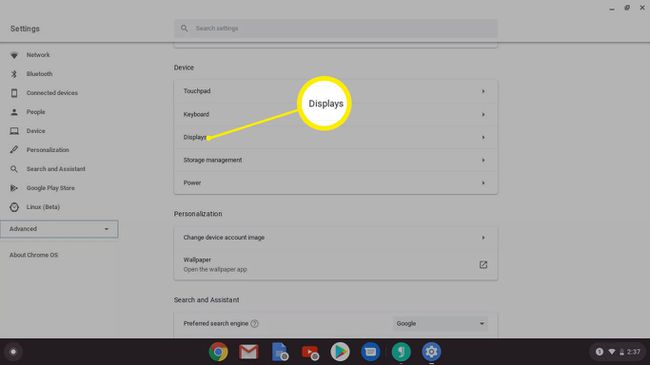
-
Under Nattlampa, använd reglaget för att aktivera funktionen.
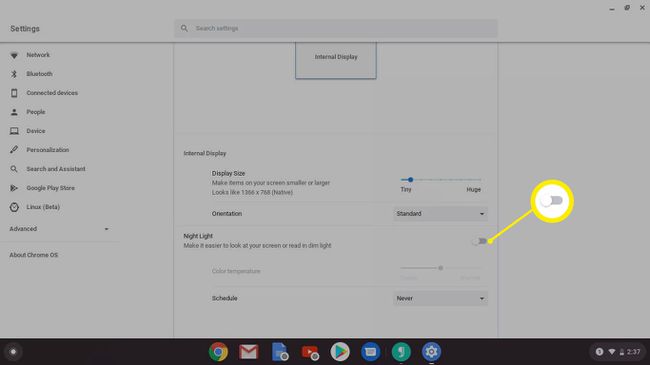
-
Använd skjutreglaget för att justera nattljus Färgtemperatur.

-
Gå till Nattlampa > Schema, använd sedan rullgardinsmenyn för att välja Aldrig, Solnedgång till soluppgång, eller Anpassat.

Fabriksåterställ din Chromebook med Powerwash
Datorer blir långsamma med tiden, och din Chromebook är inget undantag. Om du vill få din Chromebook att fungera som ny igen eller återställa den innan du ger bort den kan du använda Powerwash-funktionen.
Powerwashing raderar permanent all data på din enhet. Eftersom de flesta Chromebook-tjänster är molnbaserade borde detta inte vara ett alltför stort problem. Du bör dock fortfarande se till att du har säkerhetskopierat all din data innan du fortsätter.
-
Navigera längst ned till höger på skärmen och välj Statusområde.

-
Välj inställningar ikon.

-
Bläddra till botten av sidan (om det behövs) och expandera Avancerade inställningar.
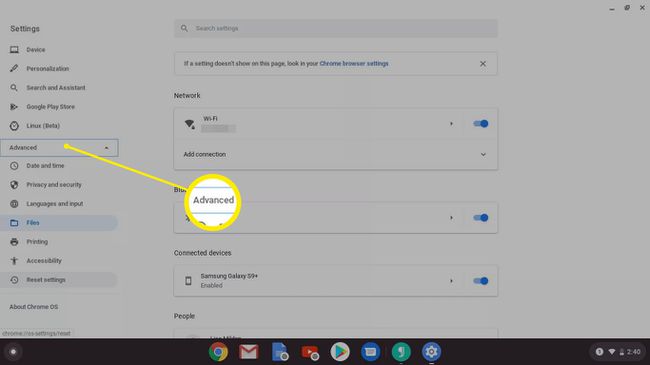
-
Under Återställ inställningar, Välj Högtryckstvätt.

-
Bekräfta Powerwash genom att välja Omstart.

